PopSub Version 0.74安装说明2
字幕制作软件工具一览+PopSub 时间轴制作
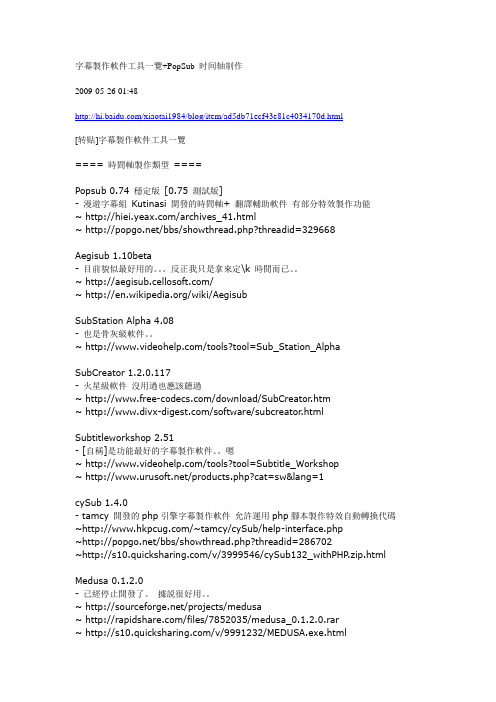
字幕製作軟件工具一覽+PopSub 时间轴制作2009-05-26 01:48/xiaotai1984/blog/item/ad5db71ecf43e81c4034170d.html[转贴]字幕製作軟件工具一覽==== 時間軸製作類型====Popsub 0.74 穩定版[0.75 測試版]- 漫遊字幕組Kutinasi 開發的時間軸+ 翻譯輔助軟件有部分特效製作功能~ /archives_41.html~ /bbs/showthread.php?threadid=329668Aegisub 1.10beta- 目前貌似最好用的。
反正我只是拿來定\k 時間而已。
~ /~ /wiki/AegisubSubStation Alpha 4.08- 也是骨灰級軟件。
~ /tools?tool=Sub_Station_Alpha SubCreator 1.2.0.117- 火星級軟件沒用過也應該聼過~ /download/SubCreator.htm~ /software/subcreator.html Subtitleworkshop 2.51- [自稱]是功能最好的字幕製作軟件。
嗯~ /tools?tool=Subtitle_Workshop~ /products.php?cat=sw&lang=1cySub 1.4.0- tamcy 開發的php引擎字幕製作軟件允許運用php腳本製作特效自動轉換代碼~/~tamcy/cySub/help-interface.php~/bbs/showthread.php?threadid=286702~/v/3999546/cySub132_withPHP.zip.html Medusa 0.1.2.0- 已經停止開發了。
據説很好用。
~ /projects/medusa~ /files/7852035/medusa_0.1.2.0.rar~ /v/9991232/MEDUSA.exe.htmlChronoSub- Medusa 停止開發后的續作評價據説RP的很~ /projects/medusaSabbu 0.3.0- 同樣停止開發了~ /showthread.php?threadid=89076&highlight=sabbu ~ /wiki/Sabbu~ /projects/sabbu/XombieSub 0.9.44- 沒用過不好評價不過那升級步驟還真麻煩。
字幕教程

一、字幕制作过程简介字幕制作的过程通常可分为片源提供、文稿翻译、时间轴、特效、校对、压制几个步骤。
时间轴是指利用PopSub或其他时间轴工具制作出和视频内容相对应的基本字幕内容,保存的格式通常为ass或ssa。
ass和ssa除了个别地方,基本没什么太大的区别,后文主要介绍ass。
特效是指手动调整ass字幕的字体,颜色,位置和运动效果等。
ass字幕功能很强大,合理的运用各种特效代码,能达到各种绚丽的效果。
不过这就属于高级字幕特效范畴了,本篇只介绍字幕特效的入门。
压制就是把做好的字幕嵌到无字视频里面,合成一个尺寸,大小和画质都合适的档。
二、安装字幕软件PopSub不仅仅是时间轴编辑工具,同时它还能制作简单的特效。
另外类似的字幕制作编辑软件还有SubCreator和SubStationAlpha等。
因为我用的是PopSub,所以后面的讲述将以P opSub为例。
【下载1:http: ///file/ef1orrnu# PopSub_Version0.74.rar】首先准备一个avi格式的视频(称之为片源)和可以用的ass格式的字幕,把ass字幕改为和视频相同的文件名,并保存在同一文件夹下。
打开PopSub,按“文件”,“打开动画”,播放视频,如果显示字幕,同时桌面右下角出现如图所示的绿色箭头,就说明可以开始字幕制作了。
如果没有显示,就需要安装一个插件Vobsub。
【下载2:http: ///file/c4semcs p# VobSub(VSFilter)_V2.39_汉化修正版.rar】【图1】要正确显示字幕还需要Vobsub,它是一个辅助工具。
另外它的安装有点特殊。
下载VobSu b软件后,解压,双击安装,然后在“开始->运行” 对话框中输入“ regsvr32 vsfilter.dll”,按确定后,如果出现下面右边的对话框则说明安装成功了,于是可以开始字幕制作了;但是,如果解压后发现只有unrar.dll 和VSFilter.dll 这两个文件,将这两个文件复制到c:\ windows\system32 文件夹下,然后再在开始->运行对话框中输入regsvr32 vsfilter.dll。
Popsub时间轴制作教程

Popsub是漫游字幕组的kuti开发的一个字幕时间轴制作和辅助翻译软件,具有功能强大,容易上手的特点。
这是国民级的时间轴制作软件,适合初学上手使用。
今天给大家图文并茂的写个教程。
首先我们要准备必要工具。
最好还要有视频解码软件:推荐“完美解码”。
POPSUB这是我们的主程序;VOBSUB是一个字幕滤镜插件,他可以显示外挂字幕的特效;需要解码软件是因为我们可能要对各种格式的视频进行时间轴的工作,所以相对的我们就需要视频解码,这样POPSUB才会正确播放视频。
下载好了我上面提供的POPSUB后,解压即可使用,执行PopSub.exe。
首次使用要输入口令漫游口令: POPGO-FANSUB同好口令: TONGHAO-FANSUB一般我们选用漫游的口令,听说多了几个功能。
下面进入正题,执行PopSub.exe,进入软件的画面。
非常简洁的工作画面。
我们先来对软件进行一下简单的设置。
设置位置在左上角的选项菜单里,见下图。
快捷键的设置关于快捷键,我们主要设置一下插入时间点、后退、前进、暂停/播放四个键位。
插入时间点是最常用的一个按键,因为我们通过此键来完成字幕时间的添加。
后退和前进是为了控制视频,有时候失误一句话没有插入好,所以要后退一下,大概后退3秒,前进也是。
暂停/播放作用是我们在做时间的时候可以适当的休息一下,做时间轴是个非常辛苦、烦闷的工作,需要高度的集中力和极高的耐力,尤其是长时间的视频;另外就是我们发现字幕中有错别字或者翻译错误的时候,可以迅速按下“暂停”对字幕内容进行修正。
我们再来看下功能选项里的设置。
这两个大家按照自己的想法设置。
窗口保持置顶无须过多解释,自动检测剪贴板的时间是当你正在运行此程序的时候,如果剪贴板里出现时间,那么就会自动的添加到时间轴里。
这个一般我们无需选上。
自动保存的设置。
根据自己的需要设置下时间即可。
设置好了后我们开始讲下时间轴的制作了。
首先打开我们需要对其进行时间轴工作的视频。
btop用法

btop用法btop是一款基于Web的前端工具,用于监控和调试Bash Shell 脚本,提供了一种直观、易用的方式来查看、交互和控制Bash脚本的运行。
本文将介绍btop的用法、常见命令以及注意事项。
一、btop简介btop是一个基于Bash的交互式Shell工具,用于监控和调试Bash脚本。
它提供了一个可视化的界面,允许用户实时查看和控制Bash脚本的执行过程,包括变量、进程、文件描述符等信息。
通过btop,用户可以轻松地调试和优化Bash脚本的性能和效率。
1. 安装btop在大多数Linux发行版中,可以通过包管理器安装btop。
例如,在Ubuntu上可以使用以下命令安装:```shellsudo apt-get install btop```2. 启动btop安装完成后,可以通过以下命令启动btop:```shell```btop将启动一个交互式Shell界面,允许用户实时查看和控制Bash脚本的执行过程。
3. 使用btop命令btop提供了一组常用的命令,用于监控和控制Bash脚本的运行。
以下是一些常用的btop命令:* `ps`:显示当前运行的进程信息。
* `net`:显示网络连接信息。
* `mem`:显示系统内存信息。
* `disk`:显示磁盘使用情况。
* `env`:显示当前环境变量信息。
* `set`:显示当前Bash脚本的变量和函数定义。
* `cont`:继续执行Bash脚本。
* `break`:中断Bash脚本的执行。
* `quit`:退出btop。
通过使用这些命令,用户可以实时查看和控制Bash脚本的运行过程,并发现和解决问题。
三、常见命令介绍1. `ps`命令`ps`命令用于显示当前运行的进程信息,包括进程ID、状态、内存使用情况等。
通过使用`ps`命令,用户可以查看正在运行的Bash脚本进程的信息。
例如:```bashps -p <pid> -o pid,state,mem,cmd```其中,`<pid>`是Bash脚本进程的ID。
仿茶杯狗源码安装教程

仿茶杯狗源码安装教程
请问您指的是Python中的仿茶杯狗源码吗?如果是,以下是一些简单的安装教程:
1. 首先,确保您已经安装了Python,并在命令行中可以运行python命令。
2. 打开终端(命令行),并创建一个新的文件夹,用于存放您的项目文件。
3. 进入该文件夹,并创建一个虚拟环境。
运行以下命令:
```
python -m venv myenv
```
其中,myenv是您想要创建的虚拟环境的名称。
4. 激活虚拟环境。
在Windows操作系统上,运行以下命令:```
myenv\Scripts\activate.bat
```
在Mac或Linux操作系统上,运行以下命令:
```
source myenv/bin/activate
```
5. 在虚拟环境中安装所需的依赖项。
首先,将仿茶杯狗源码下载到您的项目文件夹中。
然后,进入项目文件夹,并运行以下命令:
```
pip install -r requirements.txt
```
这将会安装源码中所需的依赖项。
6. 完成安装后,您可以尝试运行仿茶杯狗源码中的主程序。
根据源码中的说明,可能需要运行某个特定的.py文件。
希望以上的步骤能够帮助您成功安装并运行仿茶杯狗源码。
如果您有其他疑问,请随时提问。
Puppet安装配置手册

[root@puppetmaster ~]# vim /etc/hosts127.0.0.1 localhost localhost.localdomain localhost4 localhost4.localdomain4::1 localhost localhost.localdomain localhost6 localhost6.localdomain6192.168.100.110 puppetmaster192.168.100.111 agent1192.168.100.112 agent2192.168.100.113 agent3[root@puppetmaster ~]# for i in {1..3}; do scp /etc/hosts 192.168.100.11$i:/etc/;donehosts 100% 3540.4KB/s 00:00hosts 100% 3540.4KB/s 00:00hosts 100% 3540.4KB/s 00:00[root@agent1 ~]# ping #PING (192.168.100.110) 56(84) bytes of data.64 bytes from (192.168.100.110): icmp_seq=1 ttl=64time=0.327 ms64 bytes from (192.168.100.110): icmp_seq=2 ttl=64time=0.996 ms64 bytes from (192.168.100.110): icmp_seq=3 ttl=64time=1.00 ms--- ping statistics ---3 packets transmitted, 3 received, 0% packet loss, time 1999msrtt min/avg/max/mdev = 0.327/0.774/1.000/0.317 ms2. 配置本地YUM[root@puppetmaster ~]# ll /puppet/total 12drwxr-xr-x 4 root root 4096 Mar 706:21 RHEL5U7drwxr-xr-x 4 root root 4096 Mar 706:21 RHEL5U8drwxr-xr-x 6 root root 4096 Mar 706:21 RHEL6U4[root@puppetmaster ~]# ll /puppet/RHEL6U4/total 16600-rw-r--r-- 1 root root 87643 Mar 706:21 facter-1.7.3-1.el5.x86_64.rpm-rw-r--r-- 1 root root 87440 Mar 706:21 facter-1.7.3-1.el6.x86_64.rpmdrwxr-xr-x 2 root root 4096 Mar 706:21 gem-rw-r--r-- 1 root root 634944 Mar 706:21 GeoIP-1.4.8-1.el6.x86_64.rpm-rw-r--r-- 1 root root 151654 Mar 706:21 keepalived-1.2.7-1.1.x86_64.rpm-rw-r--r-- 1 root root 10924 Mar 706:21 mcollective-2.2.4-1.el6.noarch.rpm-rw-r--r-- 1 root root 24596 Mar 706:21 mcollective-client-2.2.4-1.el6.noarch.rpm-rw-r--r-- 1 root root 759300 Mar 706:21 mcollective-common-2.2.4-1.el6.noarch.rpmdrwxr-xr-x 3 root root 4096 Mar 706:21 mcollective-pluginsdrwxr-xr-x 2 root root 4096 Mar 706:21 mq-rw-r--r-- 1 root root 406588 Mar 706:21 nginx-1.0.15-5.el6.x86_64.rpm-rw-r--r-- 1 root root 1128352 Mar 706:21 puppet-2.7.23-1.el6.noarch.rpm-rw-r--r-- 1 root root 4509032 Mar 706:21 puppet-dashboard-1.2.23-1.el6.noarch.rpm -rw-r--r-- 1 root root 25596 Mar 706:21 puppet-server-2.7.23-1.el6.noarch.rpm-rw-r--r-- 1 root root 3729988 Mar 706:21 rabbitmq-server-3.1.5-1.el6.noarch.rpm drwxr-xr-x 2 root root 4096 Mar 706:21 repodata6. 配置远程YUM[root@puppetmaster ~]# vim /etc/yum.repos.d/rhel-puppet.repo[rhel-puppet]name=puppetlabs epel gems for rhelbaseurl=ftp:///RHEL6U4 # FTPenabled=1gpgcheck=0[root@puppetmaster ~]# yum list | grep puppet-server #puppet-server.noarch 2.7.25-1.el67. 软件版本选型本项目采用3.8版本。
教程 字幕教程 ass特效

一、字幕制作过程简介二、三、字幕制作的过程通常可分为片源提供、文稿翻译、时间轴、特效、校对、压制几个步骤。
四、五、时间轴是指利用PopSub或其他时间轴工具制作出和视频内容相对应的基本字幕内容,保存的格式通常为ass或ssa。
ass和ssa除了个别地方,基本没什么太大的区别,后文主要介绍ass。
六、七、特效是指手动调整ass字幕的字体,颜色,位置和运动效果等。
ass 字幕功能很强大,合理的运用各种特效代码,能达到各种绚丽的效果。
不过这就属于高级字幕特效范畴了,本篇只介绍字幕特效的入门。
八、九、压制就是把做好的字幕嵌到无字视频里面,合成一个尺寸,大小和画质都合适的档。
十、安装字幕软件十一、十二、 PopSub不仅仅是时间轴编辑工具,同时它还能制作简单的特效。
另外类似的字幕制作编辑软件还有SubCreator和SubStationAlpha等。
因为我用的是PopSub,所以后面的讲述将以PopSub为例。
【下载1:http:///file/ef1orrnu# PopSub_Version0.74.rar】十三、十四、首先准备一个avi格式的视频(称之为片源)和可以用的ass格式的字幕,把ass字幕改为和视频相同的文件名,并保存在同一文件夹下。
打开PopSub,按“文件”,“打开动画”,播放视频,如果显示字幕,同时桌面右下角出现如图所示的绿色箭头,就说明可以开始字幕制作了。
如果没有显示,就需要安装一个插件Vobsub。
【下载2:http: ///file/c4semcsp# VobSub(VSFilter)_V2.39_汉化修正版.rar】十五、【图1】十六、十七、十八、要正确显示字幕还需要Vobsub,它是一个辅助工具。
另外它的安装有点特殊。
下载VobSub软件后,解压,双击安装,然后在“开始->运行”对话框中输入“ regsvr32 vsfilter.dll”,按确定后,如果出现下面右边的对话框则说明安装成功了,于是可以开始字幕制作了;十九、但是,如果解压后发现只有 unrar.dll 和 VSFilter.dll 这两个文件,将这两个文件复制到c:\windows\system32 文件夹下,然后再在开始->运行对话框中输入 regsvr32 vsfilter.dll。
Puppet安装

Puppet简介:1.Puppet的用途Puppet是开源的基于Ruby的系统配置管理工具,依赖于C/S的部署架构。
主要开发者是Luke Kanies,遵循GPLv2版权协议。
从1997年开始Kanies参与UNIX的系统管理工作,Puppet的开发源于这些经验。
因为对已有的配置工具不甚满意,从2001年到2005年间,Kanies开始在Reductive实验室从事工具的开发。
很快,Reductive实验室发布了他们的旗舰产品——Puppet。
2.Pupput的特性许多系统配置管理工具工作的方式非常类似,如cfengine。
是什么让Puppet与众不同?Puppet的语法允许你创建一个单独脚本,用来在你所有的目标主机上建立一个用户。
所有的目标主机会依次使用适用于本地系统的语法解释和执行这个模块。
举例:如果这个配置是在Red Hat服务器上执行,建立用户使用useradd命令;如果这个配置是在FreeBSD主机上执行,使用的是adduser命令。
Puppet另一个卓越的地方是它的灵活性。
源于开源软件的天性,你可以自由的获得Puppet 的源码,如果你遇到问题并且有能力的话,你可以修改或者加强Puppet的代码去适用于你的环境。
另外,社区开发者和捐献者还在不断增强Puppet的功能。
一个大的开发者和用户社区也致力于提供Puppet的文档和技术支持。
Puppet也是易于扩展的。
定制软件包的支持功能和特殊的系统环境配置能够快速简单的添加进Puppet的安装程序中。
3.Puppet的工作模式Puppet是一个C/S架构的配置管理工具,在中央服务器上安装puppet-server软件包(被称作Puppet master)。
在需要管理的目标主机上安装puppet客户端软件(被称作Puppet Client)。
当客户端连接上Puppet master后,定义在Puppet master上的配置文件会被编译,然后在客户端上运行。
二狗root教程(非wps版)

先感谢国威以及路飞飞还有群里机油的聊天记录今天由二狗来写一下p9070怎么样root有什么不足希望大家补充还要说一下可能有点混乱请大家全部看完以后再操作呵呵其实很简单的~首先我们要安装几个软件套件:PantechPCSuite_1.0.10.3314.exeJava环境:java.exe安卓sdk工具:installer-windows解压就可以看到了这里要给大家说明一下一.手机必须先设置成usb调试模式(setting—application—unkown sources 开成on—退出来到development—usb debugging 开成on)二.安装完套件以后点击你安装的那个软件连接一下手机就可以自动安装了驱动了有上图显示就说明p9070驱动已经安装完成三.个人觉得应该先安装java环境再安装sdk工具安装大家会发现C:\Program Files (x86)\Android\android-sdk里面有一个sdk manager 点开它以后出现这个样子Android sdk platform-tools 这个时候应该是not installed的前面打勾以后右下角点击intall packages就会安装了安装完以后就关掉吧以上步骤搞定基本上就宣告基友们成功了哈哈有点乱但是希望大家有耐心看完其次我们要转移两个包放在C:\Program Files (x86)\Android\android-sdk\platform-tools这个文件夹里分别是cwm和root 复制粘贴不用教了吧哈哈最后基本上也是粘贴复制一.将手机连上电脑(一定要开成usb调节模式前面有教)二.在电脑程序里面找到“运行”这个程序并输入cmd三.输入cd C:\Program Files (x86)\Android\android-sdk\platform-tools 会变成这个样子四.输入adb reboot bootloader 会变成这个样子这个时候电脑会有找到新硬件果断安装五.输入fastboot boot prestoroot.img 会变成这个样子这个时候手机会关机然后进入一个白屏的样子但是仔细看上面有fastboot的字样六.输入adb reboot bootloader 会变成这个样子这个时候手机会重启静待开机直到完全出去开机状态为止七.输入fastboot flash recovery cwm-5.0.2.7-presto.img 会变成这个样子这个时候貌似又会进入白屏的样子八.最后一步了哈哈输入fastboot reboot 变成这个样子手机这个时候会重启静待成功九.重启后可以安装一个superuser root完毕我已经附带了教程到这里差不多结束了大家可以参考路飞的教程我的不知道看得懂不呵呵p9070是个好机子以这个结尾没问题吧哈哈。
pgstattuple插件逻辑
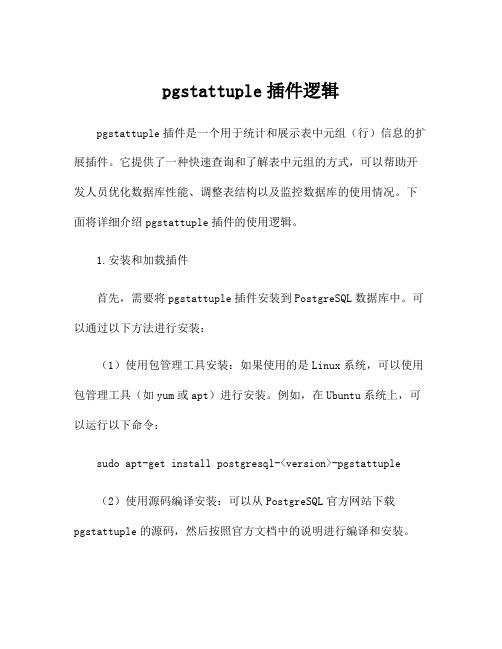
pgstattuple插件逻辑pgstattuple插件是一个用于统计和展示表中元组(行)信息的扩展插件。
它提供了一种快速查询和了解表中元组的方式,可以帮助开发人员优化数据库性能、调整表结构以及监控数据库的使用情况。
下面将详细介绍pgstattuple插件的使用逻辑。
1.安装和加载插件首先,需要将pgstattuple插件安装到PostgreSQL数据库中。
可以通过以下方法进行安装:(1)使用包管理工具安装:如果使用的是Linux系统,可以使用包管理工具(如yum或apt)进行安装。
例如,在Ubuntu系统上,可以运行以下命令:sudo apt-get install postgresql-<version>-pgstattuple(2)使用源码编译安装:可以从PostgreSQL官方网站下载pgstattuple的源码,然后按照官方文档中的说明进行编译和安装。
安装完成后,需要在数据库中加载pgstattuple插件。
可以使用以下命令加载插件:CREATE EXTENSION pgstattuple;2.查询元组统计信息加载插件后,可以使用pgstattuple函数来查询表的元组统计信息。
pgstattuple函数的使用方式如下:SELECT *FROM pgstattuple('tablename');其中,'tablename'是要查询的表的名称。
pgstattuple函数返回一个包含了表的元组统计信息的记录集。
这些统计信息包括:- live_tuples:表中存储的活动元组(未被删除的元组)的数量。
- dead_tuples:表中存储的被删除元组的数量。
- free_space:表中未使用的空间的大小(以字节为单位)。
- null_frac:表中包含NULL值的比例。
- avg_width:表中每个元组的平均宽度(以字节为单位)。
- n_distinct:表中每个列的不同值的数量。
Moxa NPort Express DE-211快速安装指南(第七版,2011年5月)说明书
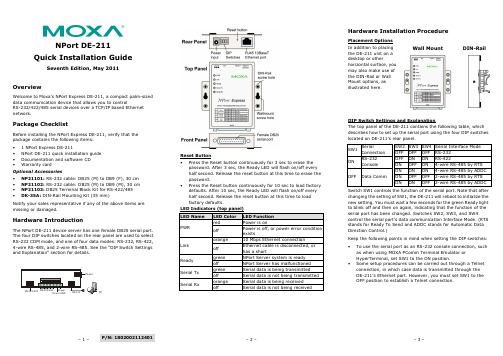
– 1 –– 2 – – 3 –P/N: 1802002112401NPort DE-211 Quick Installation GuideSeventh Edition, May 2011OverviewWelcome to Moxa’s NPort Express DE-211, a compact palm-sized data communication device that allows you to controlRS-232/422/485 serial devices over a TCP/IP based Ethernet network.Package ChecklistBefore installing the NPort Express DE-211, verify that the package contains the following items: • 1 NPort Express DE-211• NPort DE-211 quick installation guide • Documentation and software CD • Warranty cardOptional Accessories• NP21101: RS-232 cable: DB25 (M) to DB9 (F), 30 cm • NP21102: RS-232 cable: DB25 (M) to DB9 (M), 30 cm • NP21103: DB25 Terminal Block Kit for RS-422/485 •DK-35A: DIN-Rail Mounting Kit (35 mm)Notify your sales representative if any of the above items are missing or damaged.Hardware IntroductionThe NPort DE-211 device server has one female DB25 serial port. The four DIP switches located on the rear panel are used to select RS-232 COM mode, and one of four data modes: RS-232, RS-422, 4-wire RS-485, and 2-wire RS-485. See the “DIP Switch Settings and Explanation” section for details.Reset Button •Press the Reset button continuously for 3 sec to erase the password. After 3 sec, the Ready LED will flash on/off every half second. Release the reset button at this time to erase the password.•Press the Reset button continuously for 10 sec to load factory defaults. After 10 sec, the Ready LED will flash on/off every half second. Release the reset button at this time to load factory defaults.Hardware Installation ProcedurePlacement Options In addition to placing the DE-211 unit on a desktop or otherhorizontal surface, you may also make use of the DIN-Rail or Wall Mount options, as illustrated here.Wall MountDIN-RailDIP Switch Settings and ExplanationThe top panel of the DE-211 contains the following table, which describes how to set up the serial port using the four DIP switches located on DE-211’s rear panel.SW1 SerialConnection SW2 SW3 SW4Serial Interface Mode OFF OFF OFF RS-232 ONRS-232 ConsoleOFF ON ON RS-422ON OFF ON 4-wire RS-485 by RTS OFF Data CommON ON ON 4-wire RS-485 by ADDC ON OFF OFF 2-wire RS-485 by RTS ON ON OFF 2-wire RS-485 by ADDCSwitch SW1 controls the function of the serial port. Note that after changing the setting of SW1, the DE-211 will reboot to initialize the new setting. You must wait a few seconds for the green Ready light to blink off and then on again, indicating that the function of the serial port has been changed. Switches SW2, SW3, and SW4control the serial port’s data communication Interface Mode. (RTS stands for Ready To Send and ADDC stands for Automatic Data Direction Control.)Keep the following points in mind when setting the DIP switches: •To use the serial port as an RS-232 console connection, such as when using MOXA PComm Terminal Emulator or HyperTerminal, set SW1 to the ON position.•Some setup procedures can be carried out through a Telnet connection, in which case data is transmitted through the DE-211’s Ethernet port. However, you must set SW1 to the OFF position to establish a Telnet connection.owerPC– 4 – – 5 – – 6 –/supportThe Americas: +1-714-528-6777 (toll-free: 1-888-669-2872)Europe: +49-89-3 70 03 99-0 Asia-Pacific: +886-2-8919-1230China:+86-21-5258-9955 (toll-free: 800-820-5036)2011 Moxa Inc. All rights reserved.Software Installation InformationDetailed information about installing the software that comes with the DE-211 can be found on the NPort Documentation andSoftware CD in the “NPort Family Software Installation Guide”.Pin Assignments and Cable WiringFemale DB25 Connector PinoutsRS-232 WiringRS-422 WiringRS-485 WiringDB25 Terminal Block Kit (RS-422, RS-485-2W/4W)Environmental SpecificationsPower requirements 12 to 30 VDC150 mA (max.) at 12 V92 mA (max.) at 24 VOperating Temp. 0 to 55°C Ambient Relative Humidity 5 to 95% (non-condensing) Dimensions Including ears: 90.2 × 100.4 × 22 mm(3.55 × 3.95 × 0.87 in)Without ears: 67 × 100.4 × 22 mm (2.64 × 3.95 × 0.87 in)Surge Protection 15 KV ESD for the serial port Magnetic Isolation Protection 1.5 KV for the Ethernet port Regulatory Approvals FCC Class B, CE Class B, UL 60950-1, EN 60950-1。
Magento 安装指南和用户手册说明书

Installation Guide and Manual INSTALLATION VIA COMPOSER (Recommended)After the purchase, open Your Account -> Composer Packages.STEP 1:Create composer credentials:STEP 2:We recommend you switch the store into maintenance mode during the installation. php bin/magento maintenance:enableThen add the repository to your composer.json file by the command:composer config composer https://STEP 4:Install the module by the command:composer require thesgroup/module-checkout-cartAfter installation complete re-compile Magento and disable maintenance mode:php bin/magento setup:upgradephp bin/magento setup:di:compilephp bin/magento indexer:reindexphp bin/magento cache:flushphp bin/magento setup:static-content:deployphp bin/magento maintenance:disableINSTALLATION VIA ZIPSTEP 1:Files packaged in a zip archive, to extract files from the archive. Extract files in any folder.STEP 2:Copy files from folder to the Magento root app/code/TheSGroup folder.STEP 3:Login to your website ssh console and switch to site owner user (In case if you Magento file owner is not the same as current user)STEP 4:Execute following commands:php bin/magento maintenance:enablephp bin/magento setup:upgradephp bin/magento setup:di:compilephp bin/magento indexer:reindexphp bin/magento cache:flushphp bin/magento setup:static-content:deployphp bin/magento maintenance:disableUNINSTALL THE MODULESTEP 1:Execute following commands:php bin/magento maintenance:enablecomposer remove thesgroup/module-webpayphp bin/magento setup:upgradephp bin/magento cache:flushphp bin/magento maintenance:disableCONFIGURATIONThe module settings located at theStores -> Configuration -> The S Group -> CartYou can enable or disable shopping cart UI component.FAQ-Where can I request installation support if I bought it without it?You can buy the support package at https:///extension-support.html and then contact us at https:///contact with your order# and FTP, admin access for the website.-How can I extract files from the archive?You may use WinRAR for this purpose:/download.htm-Can I contribute to the module?The module is open source and published at the GitHub:https:///sashas777/module-checkout-cart。
Popsub简明教程

准备工作:1、无字幕原版视频;2、txt纯文本字幕文件(只是文字,不需时间轴,每行字幕存成一行);3、Popsub字幕制作软件;4、V obsub字幕插件(用于在Popsub及其它播放软件中显示字幕);5、Easy RealMedia Producer(最终生成字幕版视频的工具)。
第一步打开Popsub软件,菜单栏“文件”——“打开动画”,选择原版视频(avi或wmv)第二步菜单栏“文件”——“打开时间轴”,选择txt纯文本字幕文件,出现如下窗口,所有设置保持默认值,按“确定”。
(留意一下“时间轴格式”选项,这里并不需要做修改,而是因为后面出现类似界面时,会有所不同,所以提请注意)第三步上述界面按“确定”后的,出现的时间轴窗口是这样的,所有对白的开始、结束时间都是0。
如果发现有多余或缺少的对白,可以在这个界面点“右键”插入行、删除行。
第四步回到Popsub软件主界面,开始播放视频,并为每句对白插入开始、结束时间。
此界面字幕并不能直观显示在视频上,所以时间的设定只是大致上的,微调工作留待后面再进行。
第五步时间全部设置好后,在时间轴窗口点击“另存为”,将文件保存为“ASS格式时间轴”(这里就要改设置了,对比第二步的不同)ASS时间轴文件的命名,要与原版视频文件一致,并保存在与原版视频相同的目录下(为最后生成字幕版视频做准备)。
第六步关闭视频文件,关闭时间轴窗口。
然后,重新打开时间轴文件,打开视频文件,这时再播放视频,就可以看到字幕文件出现在画面上了。
下面就要进行时间轴微调工作了,整个字幕制作是否精良,这一步是关键,也是最费时的,要注意配合原版视频的注解和人物台词的节奏。
第七步注意一下视频窗口的三个常用功能,“刷新”:当字幕文件更好保存后,点“刷新”即可在视频窗口看到最新修改过的字幕状况;“前进/后退3秒”:将视频快进或快退3秒。
通常与“刷新”结合在一起用。
比如在更改某句台词的开始时候后,直接“刷新”无法看到字幕出现时的状况。
PopSub教程基本设置篇

打开POPSUB,第一次运行时会提示输入口令,漫游口令:POPGO-FANSUB,同好口令:TONGHAO-FANSUB,两者任选一个即可。
新建时间轴: 新建时间轴窗口.新建翻译: 新建翻译窗口.打开时间轴: 新建时间轴窗口,询问打开文件名.打开翻译: 新建翻译窗口,询问打开文件名.打开动画: 新建动画窗口,询问打开文件名.保存时间轴: 时间轴保存为SSA文件.保存翻译: 翻译稿保存为文本文件.另存时间轴: 时间轴保存为SSA文件, 选择文件名和设置保存选项.另存为翻译: 翻译稿保存为文本文件, 选择文件名和设置保存选项.最近打开的5个文件: 可以直接选择打开.关闭: 结束程序.程序的基本设置.时间轴的实例操作第一步:打开动画.(AVI,MKV,WMV...)打开: 打开动画文件.播放速度: 慢放,快放,可调范围0%-200%.倍率: 加倍播放速度, 实际的播放速度是滚动条的速度乘以倍率, 不建议使用. 后退: 后退(F4)前进: 前进(F6)隐藏进度条: 为了节省屏幕空间, 不显示播放器下方的进度条.鼠标控制: 单击画面暂停播放功能是否有效.缺省快捷键:F3: 当前播放器窗口暂停.F4: 当前播放器窗口后退指定秒数.F6: 当前播放器窗口前进指定秒数.左键: 单击画面, 播放暂停/启动.右键弹出菜单: 媒体播放器标准设置菜单.第二步:新建时间轴窗口.(快捷键以自己设置的为准)打开: 打开时间轴文件.保存: 保存时间轴文件.另存为: 选择文件名和设置保存选项.注释: 字幕的注释文字及一些整体设置, 对于SSA格式有效.字体: 改变,新建,删除字幕中所用的字体.SSA格式: 支持SSA文件的所有列, 缺省显示开始时间列,结束时间列,对白列.检查时间轴: 检查当前时间轴的错误, 建议做完时间轴后检查一下, 避免低级错误. 检查对象: 对白太长, 结束小于开始, 时间重叠, 没时间轴的文字,时间长度太短.。
cryptsetup 手册

cryptsetup 手册Cryptsetup 是一个开源的Linux工具,用于在Linux系统上设置和管理磁盘分区的加密。
它通过使用Linux内核提供的设备映射功能,允许用户创建加密的磁盘分区,并在需要时进行挂载和卸载。
本手册将介绍Cryptsetup的安装、配置和使用方法,以及一些常见问题的解决方案。
一、安装要使用Cryptsetup,首先需要在您的Linux系统上安装它。
您可以使用以下命令在大多数Linux发行版上安装Cryptsetup:```sudo apt-get install cryptsetup```二、配置1. 创建加密分区要创建一个加密分区,您需要先选择一个合适的磁盘分区并格式化它。
假设您选择的分区是/dev/sdb1,以下命令将创建一个使用默认加密算法的加密分区:```sudo cryptsetup luksFormat /dev/sdb1```系统将提示您输入密码,并确认密码。
请确保您记住这个密码,因为它将用于解锁和访问该分区。
2. 打开加密分区创建完加密分区后,您需要将其打开才能进行使用。
以下命令将打开刚刚创建的加密分区并将其映射到名称为“myencrypted”:```sudo cryptsetup luksOpen /dev/sdb1 myencrypted```系统将提示您输入之前设置的密码。
输入密码后,加密分区就会被解锁并映射到/myencrypted。
3. 格式化和挂载接下来,您可以对加密分区进行格式化并将其挂载到您的文件系统中。
以下命令将在刚刚创建的加密分区上创建一个ext4文件系统,并将其挂载到/mnt/myencrypted:```sudo mkfs.ext4 /dev/mapper/myencryptedsudo mount /dev/mapper/myencrypted /mnt/myencrypted```现在,您可以在/mnt/myencrypted目录下访问和使用加密分区了。
Sophos XG Firewall Virtual Appliance 安装指南说明书

ContentsChange Log (3)Preface (4)Base Configuration (4)Pre-requisite (4)Installation Procedure (4)Step 1: Download and Extract QCOW2 Disks (4)Step 2: Add QEMU/KVM connection (5)Step 3: Start KVM and create new virtual machine (5)Step 4: Browse to locate the primary disk (5)Step 5: Import the primary disk (6)Step 6: Choose virtual memory and CPU for the appliance (6)Step 7: Choose the Advanced options for more settings (7)Step 8: Configure advanced settings for primary disk (7)Step 9: Add auxiliary disk (8)Step 10: Configure network settings for the appliance (8)Step 11: Configure network interface card (9)Step 12: Start the installation (10)Step 13: Accept EULA (10)Configuring XG Firewall (11)Activation and Registration (11)Step 1: License Agreement (11)Step 2: Register Your Firewall (11)Step 3: Complete basic setup (12)Basic Configuration (13)a. Setting up Interfaces (13)b. Creating Zones (14)c. Creating Firewall Rules (14)d. Setting up a Wireless Network (14)Copyright Notice (19)Change LogPrefaceThe Getting Started Guide describes how to download and deploy Sophos XG Firewall Virtual Appliance on KVM.Base ConfigurationIf the following minimum server requirements are not met, XG Firewall will go into failsafe mode:1.One vCPU2.2GB vRAM3.2 vNIC4.Primary Disk: Minimum 4GB5.Auxiliary Disk: Minimum 80GBNote: For optimal XG Firewall performance, configure vCPU and vRAM according to the license you have purchased. Do not exceed the maximum number of vCPUs specified in the license.Pre-requisite1.Make sure you have an x86 machine running a recent Linux kernel on an Intel processor with VT (virtualization technology) extensions, or an AMD processor with SVM extensions (also called AMDV).e commands given below to check if your CPU supports Intel VT or AMD-V:3.For Intel VT: grep --color vmx /proc/cpuinfo4.For AMD-V: grep --color svm /proc/cpuinfo5.Install Virtual Machine Manager (virt-manager), a desktop Graphical User Interface (GUI) application for managing Kernel Based Virtual Machines.6.For more information, refer to the FAQ section on KVM website:/page/FAQInstallation ProcedureStep 1: Download and Extract QCOW2 DisksDownload the .zip file containing the QCOW2 disk fromhttps:///en-us/products/next-gen-firewall/free-trial.aspx and save in your machine.Step 2: Add QEMU/KVM connectionOpen Virt-manager. Go to File -> Add Connection.Step 3: Start KVM and create new virtual machineIt opens New Virtual Machine Wizard.Step 4: Browse to locate the primary diskSelect location of the .qcow2 file for XG Firewall. Click Open.Step 5: Import the primary diskBrowse to the location of Primary disk. Click Forward.Step 6: Choose virtual memory and CPU for the applianceSelect vRAM as 2048 MB (recommended) or higher and CPU as 1. Click Forward.Step 7: Choose the Advanced options for more settingsSelect the options as shown in the image below. Select Customize configuration before install and click Finish. You will be redirected to the Customization configuration screen as shown in the step 8 below.Step 8: Configure advanced settings for primary diskIn Disk 1, click Advanced options and set the following:∙Disk bus: Virtio∙Storage format: qcow2Step 9: Add auxiliary diskGo to Add Hardware -> Storage.Click Select managed or other existing storage and browse to add the auxiliary disk. Click Finish.You will be redirected to the Customize configuration screen.Step 10: Configure network settings for the applianceGo to Add Hardware -> Network and configure as shown in the image below. Click Finish.You will be redirected to the Customize configuration screen.Step 11: Configure network interface cardIn Customize configuration screen, set the following for Virtual Network Interface (NIC 1):∙Device model: Hypervisor defaultIn Customize configuration screen, set the following for Virtual Network Interface (NIC 2):∙Device model: VirtioStep 12: Start the installationAfter configuring all options, click Begin Installation to start the installation.Sophos XG Firewall has been installed on your virtual machine.To continue to the Main MenuStep 13: Accept EULAConfiguring XG FirewallBrowse to https://172.16.16.16:4444 from the management computer. Click Start to begin the wizard and follow the on-screen instructions.Note: The wizard will not start if you have changed the default administrator password from the console.Activation and RegistrationStep 1: License AgreementTo proceed, you must accept the Sophos End User License Agreement (EULA).Step 2: Register Your FirewallEnter the serial number, if you have it. You can also use your UTM 9 license if you are migrating. Otherwise, you can skip registration for 30 days or start a free trial.You will be redirected to the MySophos portal website. If you already have a MySophosComplete the registration process.Step 3: Complete basic setupAfter you register the device, the license is synchronized and basic setup is complete.Click Continue and complete the configurations through the wizard. When you finish the process, the Network Security Control Center appears.You can now use the navigation pane to the left to navigate and configure further settings.Basic Configurationa.Setting up Interfaces1.Add network interfaces and RED connections: Configure > Network > Interfaces.2.Add wireless networks: Protect > Wireless > Wireless Networks. The SSIDs that you create will appear on the interfaces menu.3.Add access points: Protect > Wireless > Access Points.b.Creating ZonesZones are essential to creating firewall rules. The device provides default zones. To create custom zones, go to Configure > Network > Zones.c.Creating Firewall RulesYou can create the following types of firewall rules in Protect > Firewall > Add Firewall Rule:1.Business Application Rule: To secure a server or service, and control access to it.er/Network Rule: To control user access to web and application content, or to control traffic by source, service, destination, zone, and user.d.Setting up a Wireless NetworkTo create wireless networks from the XG Firewall Wizard, refer to theinstructions below:1.Go to Protect > Wireless > Wireless Networks.2.Click Add to add a new wireless network.3.Configure the wireless network as shown in the image.The wireless network will be added.1. Similarly, add another wireless network for guest access.You can see both wireless networks on Protect > Network > Wireless Networks .2. Go to Protect > Wireless > Access Point Groups .3. Click Add to add a new access point group.4. Add both the wireless networks, and the new access point.You can view newly-installed APs on the Control Center.5.Click the pending APs to accept the new access points.6.To configure the settings of new APs, refer to the image.7.Click Save.Copyright NoticeCopyright 2015-2017 Sophos Limited. All rights reserved.Sophos is registered trademarks of Sophos Limited and Sophos Group. All other product and company names mentioned are trademarks or registered trademarks of their respective owners.No part of this publication may be reproduced, stored in a retrieval system, or transmitted, in any form or by any means, electronic, mechanical, photocopying, recording or otherwise unless you are either a valid licensee where the documentation can be reproduced in accordance with the license terms or you otherwise have the prior permission in writing of the copyright owner.。
PopSub Version 0.74安装说明1

目录:入门功能解释附录1:关于SSA格式列附录2:关于文件格式附录3:关于字体附录4:关于卡拉OK附录5:关于特效0.65版以后的修正入门版本: PopSub Version 0.74安装方法:复制所有文件到同一目录下执行PopSub.exe漫游口令: POPGO-FANSUBA同好口令: TONGHAO-FANSUBA1. 程序启动时因缺少DLL文件而无法启动此版本为简体中文版, 运行环境为中文Windows, 英文或日文操作系统下可能无法运行2. 程序中的菜单等文字是乱码此版本为简体中文版, 未制作其他语种的版本, 如果用系统允许改变内码, 可尝试改变内码为简体中文注: 如果把目录中Message.txt文件中的文本改为其他内码后,重新启动程序,会有一小部分文字可以显示, 但不建议用这个方法3. 播放AVI文件(1).主菜单/文件/打开动画或者直接把动画文件从资源管理器拖入主窗口4. AVI文件的慢放,后退,前进(1).慢放: 播放器窗口工具栏/播放速度滚动条(2).缺省快捷键: 暂停F3,后退F4,前进F65. 做翻译(1).主菜单/文件/新建翻译或者直接把翻译文件从资源管理器拖入主窗口6. 记录时间轴(1).主菜单/文件/打开动画(2).主菜单/文件/打开时间轴, 选择翻译文件(.txt)(3).单击播放画面, 开始播放动画(4).选择时间轴窗口的输入格(5).使用F8, F9, Enter或插入时间点按钮(区别见功能解释部分, 如果Enter键无效请修改选项菜单的快捷键设置)(6).按时间轴窗口的保存按钮保存时间轴, 注意选择时间轴ass格式, 并且更改文件名以免覆盖源文件7. 预览外部工具预览,如VobSub(1).保存时间轴为与AVI文件同目录同名时间轴文件(Ctrl+S)(2).如果外部预览工具没有启动,请重新打开动画片文件(3).看修正的效果: 再次保存时间轴文件内置预览(不建议使用, 当前版本只是单纯的时间轴预览, 不包括任何特效)(1).时间轴窗口的下半部黑色部分用于显示, 请拉动分界条适当扩大黑色的显示部分(2).按下时间轴窗口的预览模式按钮(眼睛图形)(3).播放动画8. 修正前进(F6)后退(F4)的缺省移动秒数(缺省3秒)(1).鼠标双击底部状态栏的前进后退时间栏9. 修正插入时间点时的自动修正时间(缺省-0.3秒)(1).时间轴窗口鼠标右键/反应时间设置10. 整体调整时间轴(1).时间轴窗口选择需要调整的行(可选多行,多列),鼠标右键/平移时间轴微调0.1秒可使用时间轴窗口工具栏的前后箭头按钮, 对所选择的部分加减0.1秒功能解释基本使用方法1. 打开动画文件(.avi)2. 打开翻译窗口,输入翻译文本3. 保存翻译文件(.txt)4. 打开时间轴, 选择3保存的翻译文件4. 边播放动画边按快捷键(F8,F9,Enter)插入时间点5. 保存时间轴文件, 指定ass格式, 并选择与动画同名的文件名(*.ass)缺省快捷键(可用"选项"菜单的"设置"修改)F3: 暂停,播放F4: 后退F5: 刷新动画F6: 前进F8: 插入开始时间点F9: 插入结束时间点Enter(非缺省设置): 插入时间点主窗口文件新建时间轴: 新建时间轴窗口新建翻译: 新建翻译窗口打开时间轴: 新建时间轴窗口,询问打开文件名打开翻译: 新建翻译窗口,询问打开文件名打开动画: 新建动画窗口,询问打开文件名保存时间轴: 时间轴保存为SSA文件保存翻译: 翻译稿保存为文本文件另存时间轴: 时间轴保存为SSA文件, 选择文件名和设置保存选项另存为翻译: 翻译稿保存为文本文件, 选择文件名和设置保存选项最近打开的5个文件: 可以直接选择打开关闭: 终了程序选项设置自动保存选项: 为避免程序异常终了而未保存文件, 程序将定时自动保存当前的文件内容到./AutoSave/下,可以选择自动保存的间隔秒数, 或者不自动保存,强烈建议自动保存,比如翻译文件每1分钟间隔保存,时间轴每3分钟间隔保存(保存时会有一定的停顿)功能选项:1. 自动检测剪贴板栗的时间点,放入时间轴: 当使用其他音频工具制作时间轴时, 把时间点拷贝到剪贴板即可自动复制到PopSub的时间轴窗口中2. 窗口保持置顶状态: 使用其它音频工具时, 可以让PopSub置顶, 以便看到时间轴的输入状况快捷键定义: 重新设定快捷键, 注意不能重复窗口窗口排列选项关于改变口令: 不同的口令有一点功能上的区别版本信息动画窗口打开: 打开动画文件播放速度: 慢放,快放,可调范围0%-200%倍率: 加倍播放速度, 实际的播放速度是滚动条的速度乘以倍率, 不建议使用后退: 后退(F4)前进: 前进(F6)更新(黄色箭头按钮 F5): 重设媒体播放器,然后再从当前位置开始播放 (此版本无效)隐藏进度条: 为了节省屏幕空间, 不显示播放器下方的进度条鼠标控制: 单击画面暂停播放功能是否有效(特效的坐标选择时关闭这个按钮比较方便)缺省快捷键:F3: 当前播放器窗口暂停F4: 当前播放器窗口后退指定秒数F6: 当前播放器窗口前进指定秒数F5: 刷新播放器 (此版本无效)左键: 单击画面, 播放暂停/启动右键弹出菜单: 微软媒体播放器标准设置菜单时间轴窗口打开: 打开时间轴文件保存: 保存时间轴文件另存为: 选择文件名和设置保存选项注释: 字幕的注释文字及一些整体设置, 对于SSA格式有效字体: 改变,新建,删除字幕中所用的字体(参照附录:关于字体)SSA格式: 支持SSA文件的所有列, 缺省显示开始时间列,结束时间列,对白列下拉菜单中黑星是显示,白星是不显示,单击菜单条可以切换显示不显示, 如果直接按这个按钮, 是显示全部列(参照附录:关于SSA格式列)特效: SSA格式的特效定义符号的说明和一些简单的特效(参照附录:关于特效)检查时间轴: 检查当前时间轴的错误,建议做完时间轴后检查一下, 避免低级错误检查对象: 对白太长, 结束小于开始, 时间重叠, 没时间轴的文字,时间长度太短提示: 1.可以先在时间轴窗口里, 把特效, 卡拉OK部分都设置为"不需要检查时间轴"2.如果发现错误行, 直接点击检查窗口的错误行数, 时间轴窗口会自动跳到此行减0.1秒: 对所选时间轴减0.1秒加0.1秒: 对所选时间轴加0.1秒0.1秒模式: 此版本无效自动插入结束时间点模式: 插入了开始时间点后, 检查上一行的时间点,如果上一行的开始时间点不为0并且结束时间点为0, 则把当前行的开始时间点拷贝到上一行的结束时间点单步暂停模式: 插入了结束时间点后让当前的播放器暂停播放,重新开始播放需要按F3键或F4键或单击播放画面画面跟踪模式: 自动把播放器当前时间调整到时间轴的所选行的开始时间,仅响应上下键和鼠标卡拉OK模式: 进入卡拉OK编辑模式(参照"关于卡拉OK.txt")预览模式: 时间轴最下面的黑框中显示时间轴效果缺省快捷键Enter: 等同于插入时间点按钮(如果Enter键无效请修改选项菜单的快捷键设置)F8: 把输入光标移到开始时间列,插入时间点,然后把输入光标移到结束时间列F9: 把输入光标移到结束时间列,插入时间点,然后把输入光标移到下一行开始时间列Del: 删除掉所选择部分的内容右键菜单平移时间轴: 对于所选择的时间轴(可选单格,多行,多列,全体),整体移动一定时间T = T + x (T: 任意时间点 x: 输入的调整时间)伸缩时间轴: 对于所选择的时间轴(多行,多列,全体,缺省为全体),整体伸缩一定时间 T = T + T * (x / M) (T: 任意时间点 x: 输入的调整时间 M: 时间轴文件里的最大时间点)反应时间(开始点)设置: 插入的开始时间点时自动扣除一定时间,可调范围(-1,1)秒,缺省-0.3秒反应时间(结束点)设置: 插入的结束时间点时自动扣除一定时间,可调范围(-1,1)秒,缺省-0.3秒, 建议改为小于"反应时间(开始点)", 例如0插入行: 在当前所选行的前面插入行(选择多行的话会插入相应的行数)插入时间行: 在当前所选行的前面插入时间列,对白列不变插入对白行: 在当前所选行的前面插入对白列,时间列不变(选择多行的话会插入相应的行数)删除行: 删除所选行,可选多行删除时间行: 删除当前所选行的时间列,对白列不变删除对白行: 删除当前所选行的对白列,时间列不变删除内容: 与Del键作用相同字体: 打开字体设置框显示所有的可用字体, 设定所选择行的字体(可选连续或间隔的多行) 人名: 打开人名设置框显示所有的可用人名, 设定所选择行的人名(可选连续或间隔的多行)设定修改标志(或者双击行标题): 当前选择状态的行变为红色用于校译时作修改标志, 以后其他人打开有标志的时间轴文件可以看到红色的行取消修改标志(或者双击行标题): 取消当前红色的修改标志状态设定疑问标志: 当前选择状态的行的对白列底色变为淡蓝色用于翻译时对有疑问的句子作标志, 以后其他人打开有标志的时间轴文件可以看到淡蓝色的行取消疑问标志: 取消当前淡蓝色的疑问标志状态不需检查时间轴: 当前选择状态的行的时间轴列加上下划线使用时间轴检查功能时, 不检查有下划线标志的行允许检查时间轴: 当前选择状态的行的时间轴列取消下划线使时间轴加上下划线,表示检查时间轴时不需要对此行进行检查, 比如特效部分滚动: 设定所选行的滚动方式(可选连续或间隔的多行)普通对白(不滚动)卡拉OK(无效)从下到上滚动从上到下滚动从右到左滚动从左到右滚动计算差分: 选择时间列后产生多行等差时间轴, 可以选多行, 但只能选一列第一第二行差分: 根据所选的多行时间轴中的第一第二, 用等差产生以后的行的时间头尾行差分: 根据所选的多行时间轴中的第一和最后一列, 用等差产生中间的行的时间插入时间点按钮(右边的按钮):当前输入光标在开始时间列: 插入时间点,然后输入光标移到结束时间列当前输入光标在结束时间列: 插入时间点,然后输入光标移到下一行开始时间列当前输入光标在对白列: 无作用编辑栏: 时间点按钮的下面用于编辑时间轴窗口中的对白列的内容,换行和\N会自动替换预览栏: 最下面的黑色部分预览按钮按下,并且在播放AVI时,可以显示时间轴窗口的内容。
Puppet安装配置方法

Puppet安装配置⽅法puppet是⼀种Linux、Unix、windows平台的集中配置管理系统,使⽤⾃有的puppet描述语⾔,可管理配置⽂件、⽤户、cron 任务、软件包、系统服务等。
puppet把这些系统实体称之为资源,puppet的设计⽬标是简化对这些资源的管理以及妥善处理资源间的依赖关系。
puppet采⽤C/S星状的结构,所有的客户端和⼀个或⼏个服务器交互。
每个客户端周期的(默认半个⼩时)向服务器发送请求,获得其最新的配置信息,保证和该配置信息同步。
每个puppet客户端每半⼩时(可以设置)连接⼀次服务器端, 下载最新的配置⽂件,并且严格按照配置⽂件来配置客户端. 配置完成以后,puppet客户端可以反馈给服务器端⼀个消息. 如果出错,也会给服务器端反馈⼀个消息.环境说明:OS:CentOS 5.4 i386puppetmaster 192.168.0.12 hostname: client 192.168.0.64 hostname: 原理图:1) 客户端通过facter收集客户端信息并发送⾄服务端2) 连接服务端并请求catalog⽇志3) 请求节点(node)的信息4) 从服务器端接收节点(node)的实例5) 编译代码(包括语法检查等⼯作)6) 查询是否有exported 虚拟资源7) 如有,则从数据库接收虚拟资源8) 接收完整的catalog⽇志9) 存储catalog⽇志到数据库10) 客户端接收完整的catalog⽇志⼀、时间同步,并写⼊crontab15 1 * * * /usr/sbin/ntpdate ; hwclock -w >/dev/null 2>&1⼆、修改主机名,并写⼊/etc/hosts⽂件Puppet 要求所有机器有完整的域名(FQDN),如果没有 DNS 服务器提供域名的话,可以在两台机器上设置主机名(注意建议先设置主机名再安装 Puppet,因安装 Puppet 时会把主机名写⼊证书,客户端和服务端通信需要这个证书)复制代码代码如下:192.168.0.12 192.168.0.64 三、安装ruby复制代码代码如下:[root@puppetmaster ~]# yum install ruby ruby-libs ruby-rdoc -y[root@puppetmaster ~]# ruby --versionruby 1.8.5 (2006-08-25) [i386-linux]我安装的是1.8.5 ,不要安装1.8.7 puppet 还不⽀持,( 我没试过,如果出现不⽀持的情况,注意⼀下这⾥。
- 1、下载文档前请自行甄别文档内容的完整性,平台不提供额外的编辑、内容补充、找答案等附加服务。
- 2、"仅部分预览"的文档,不可在线预览部分如存在完整性等问题,可反馈申请退款(可完整预览的文档不适用该条件!)。
- 3、如文档侵犯您的权益,请联系客服反馈,我们会尽快为您处理(人工客服工作时间:9:00-18:30)。
翻译窗口类型1(同好口令)简单的文本编辑器菜单基本与一般的文本编辑器类似文件/打开翻译: 如果要指定Unicode还是ANSI, 可以在选择文件名对话框中指定文件类型编辑/插入动画时间点: 取得播放器的当前时间,0:00:00.00 的格式, 用于在翻译中作标志时间点格式/颜色: 选择了颜色后, 将自动把颜色值拷贝到剪贴板中, &HBBGGRR的格式翻译窗口类型2(漫游口令)按钮:打开: 打开文本文件保存: 保存文本文件另存为: 选择文件名和设置保存选项查找替换: 查找替换时间轴: 新建时间轴窗口,并把文字内容复制到时间轴窗口的对白列中字体: 改变当前所选择文字的字体字体大小: 改变当前所选择文字的字体大小(以下5个图标暂时相同, 鼠标放置在按钮上可以显示出是哪个功能)粗体: 设置当前所选择文字为粗体斜体: 设置当前所选择文字为斜体中划线: 设置当前所选择文字为中划线下划线: 设置当前所选择文字为下划线颜色: 设置当前所选择文字的颜色, 改变了颜色后会自动把颜色值的SSA格式(&HFFFFFF)拷贝到剪贴板翻译对照表(左上的译文原文表格, 可拉动边界):用于统一人名,统一关键名词的译法使用例子:1.选择第一行第一列(译文列),输入"小晴"2.选择第一行第二列(原文列),输入"はれ", 如果输入日文乱码的话,请在翻译文本编辑框中输入"はれ",然后拷贝到这一格这里什么都不输入也没有关系,不影响使用3.同样方法,在第二行输入"阿布"和"グゥ"4.同样方法,把所有固定名词都输入对照表(最多可以输入30几个拥有快捷键的名词)5.翻译中,遇到需要输入"小晴"的地方,按"Alt+1",遇到需要输入"阿布"的地方,按"Alt+2",..."Alt+A",...(鼠标单击表格中的这个格子也有同样作用)行标题的"Alt","1","2"...等就是表示当前行的快捷键6.翻译完后,按另存为按钮,翻译选项钩上"翻译对照表"7.以后别人再次用Popsub打开这个文件时,也选择"翻译对照表",就能看到这些原来定义的对照表了即使翻译中途换人,有了这个对照表,也能立刻上手颜色对照表(左下的颜色表格, 可拉动边界):用于校译时标志出修正文字使用例子:1.在颜色对照表的第一行第一列中输入文字,比如“错误和漏掉的地方”2.单击第一行的行标题"1",会出来一个颜色选择框,选择红色后确定。
“错误和漏掉的地方”这几个文字会变成红色3.同样方法,对于第2列,输入"加字",并选择绿色.蓝色(意思相同,改变说法), 灰色(删字), 最好把黑色--"未改变" 也写进去,用起来会方便些4.同样方法,把所有自己希望使用的颜色都写进去(最多10个拥有快捷键的颜色)5.对于翻译稿中,发现有“错误和漏掉的地方”的时候,选择这段文字后, 按Ctrl+1,这段文字就会变成红色, 同样,Ctrl+2,这段文字就会变成绿色6.修改完后,按另存为按钮,翻译格式选择"RichText格式", 翻译选项钩上"翻译对照表"7.以后别人再次打开这个文件时,也要选择"RichText格式", 钩上"翻译对照表", 就能看到这些颜色了8.需要保存为纯文本文件时, 请选择"Text格式", 就会忽视所有的颜色设定文本编辑框: 输入翻译状态条: 显示当前行数和当前文字的颜色值其他使用过程中如果异常终了,请查看自动保存目录中的最新文件(/AutoSave)如果无法插入时间点, 请双击一下时间轴输入格,确认输入光标, 并且确认选项菜单里的快捷键定义附录1:关于SSA格式列按时间轴窗口的"SSA格式"按钮, 显示完整的SSA格式列1.行类型(下拉列表)选择此行是对白行还是其他类型的行(注释,图片,声音,动画,命令)目前无效2.层次ASS格式自幕的显示层次3.开始时间对白的开始时间4.结束时间对白的结束时间5.字体(下拉列表)显示当前字幕的所有已定义字体, 指定此行使用的字体6.说话人(下拉列表)显示当前字幕的所有已定义的人名, 指定此行使用的人名(对显示无影响)7.左留空此行离左边界的距离8.右留空此行离右边界的距离9.垂直留空此行离下边界的距离10.效果普通对白(不滚动)卡拉OK(无效)从下到上滚动从上到下滚动从右到左滚动从左到右滚动11.开始点(从属于效果列): 滚动的范围12.结束点(从属于效果列): 滚动的范围13.延迟(从属于效果列) : 滚动的速度,越大越慢14.淡出范围(从属于效果列): 滚动的边沿的淡出效果举个例子:效果: 10行制作人的名单排着队往上滚动步骤: 1.把10行制作人的名单输入时间轴窗口2.用差分时间轴功能, 产生10行差分1秒的时间轴3.选择从下到上滚动4.开始点05.结束点3006.延迟157.淡出范围5015.对白附录2:关于文件格式打开或者保存文件时会有文件格式选择窗口文件内容: 文件内容预览格式参考: 所选格式的参考, 请选择符合文件内容与形式参考相同的格式选项编码: Unicode 还是 ANSI 格式翻译1. Text格式: 纯文本文件2. RichText格式: 带字体, 颜色的文本文件, 可以用写字板(WordPad)打开翻译对照表: 使用方法见翻译窗口的使用说明时间轴1. SSA格式时间轴: 最常见的时间轴格式, 可以设定一定的效果2. ASS格式时间轴: SSA格式的升级版, 建议保存为这种格式3. SMI格式时间轴: 现在只能处理时间轴, 还不能处理效果设定4. SRT格式时间轴5. (请勿使用):6. 翻译: 作为翻译打开文件时间轴保存选项(仅当选择SSA或ASS格式时才有效)1. 文件头说明2. 字体3. 开始时间列4. 结束时间列5. 对白列: 不包括SSA效果重载符号6. 对白内的效果符号: SSA效果重载符号7. 其他列8. 时间格式的选项(仅对SSA,ASS有效)举例:1. 从字幕文件提取时间轴: 保存, 格式选择为ASS格式, 时间轴选项除了"对白列"和"对白内的效果符号"外都选择2. 从字幕文件提取翻译: 保存, 格式选择为ASS格式, 时间轴选项只选择"对白列"3. 合并已有了其他语种的字幕文件和自己的翻译:(1).新建时间轴窗口(2).用时间轴窗口打开字幕文件(3).同样的时间轴窗口, 打开翻译文件(选文件格式为翻译)(4).鼠标右键菜单,增加或删除时间轴行和对白行,对齐时间轴和翻译稿附录3:关于字体时间轴窗口的字体列:在时间轴窗口中,按一下"SSA格式"按钮,让SSA格式列全部显示出来找到字体列,整个列都是下拉列表框,这个列表框会显示出当前打开的SSA字幕文件中所有定义好的字体对于一行, 在列表框中选择字体,当前这一行就会使用这种字体对于多行, 先用鼠标同时选择需要设定字体的多行, 鼠标右键菜单里选择字体字体窗口:打开方法: 时间轴窗口的"字体"按钮1. 左上角的字体列表框,显示出当前所有已定义字体类型其他所有选择项都是指这个列表框里选择的字体(变为蓝色的一条)右边有三个按钮增加: 新加入一个字体删除: 删除选择的字体改名: 改变当前选择的字体名下面有个注释栏, 作为当前所选字体的注释(可输入多行文字)2. 下面的左边是字体名选择列表,列出系统中的所有字体当选择了列表中的字体后, 显示名称栏显示所选择的字体名字显示名称也可以随便改变, 系统如果不支持汉字字体名, 想用个英文名字的时候,就直接改变显示名称3. 其他选择项分别可以设置字体(一部分只对ASS格式有效, 对SSA格式无效)粗体斜体中划线下划线文字边框: 文字周围用边框颜色填充, 相当于于文字变粗文字条: 文字大小的一个方块都用边框颜色填充边界宽度: 文字边界, 用边框颜色填充阴影宽度: 右下方的影子, 用影子颜色填充位置: 文字位于屏幕的位置字体大小左留空右留空上下留空透明度: 0-255的整数, 越大越透明, 仅对SSA格式有效水平伸缩: 文字的水平拉伸垂直伸缩: 文字的垂直拉伸字间间隔旋转角度: 按照顺时针的角度,比如输入10就是转10度编码: 对于日文字体,需要选择"128"日文颜色: 单击颜色条可以分别选择文字颜色, 卡拉OK渐变颜色, 边框颜色,影子颜色, 并且可以分别选择透明度, 透明度是一个0-255之间的任意数字,0表示不透明,255表示全透明4. 右边的黑色的框,用来预览字体效果,但只能表示字体名, 大小, 颜色, 其他的选项不显示5. 应用按钮: 保存结果, 然后新的字体就会在时间轴字体列的下拉列表中出来了(这里并未改变时间轴文件, 要看外挂效果, 需要保存时间轴)6. 关闭按钮: 关闭窗口, 想要保存修改的话请先按"应用"按钮7. 打开文件按钮: 把其他字幕的字体导入到自己的时间轴里面来选择(ssa,ass)文件后, 会出来一个此文件中所有的字体列表, 对于需要导入的字体, 打上沟后按确定如果与当前已有的字体重名的话, 请先改成另外的名字, 否则会有提示信息要求改名8. 保存文件的按钮: 保存当前的字体设置为ASS格式的字体附录4:关于卡拉OK(仅对漫游口令有效)一个简单的制作卡拉OK的方法(此方法虽然操作简单,但要作出准确的卡拉OK并不容易)概要: 通过接受鼠标的选择文字和动画的播放时间,时间轴窗口自动生成SSA格式卡拉OK效果(1).主菜单/文件/打开动画(2).主菜单/文件/新建翻译,输入全部歌词(需要翻译窗口类型1)(3).主菜单/文件/新建时间轴(4).按下时间轴窗口的卡拉OK模式按钮,进入卡拉OK记录状态(5).开始播放动画(6).当动画歌曲开始时,在翻译窗口的歌词的开始处按下鼠标,不要放开鼠标(7).跟随歌曲的进度,拖动鼠标选择歌词(8).一句歌词结束后释放鼠标(9).重复6-8步直到歌曲结束(10). 再次按下时间轴窗口的卡拉OK模式按钮,恢复普通状态(11).保存时间轴为SSA文件提示: 为方便操作, 可以同时设置单步暂停模式和画面跟踪模式,以及慢放注意: 生成卡拉OK时会自动删除当前行的时间轴和对白附录5:关于特效特效窗口: 时间轴窗口的"特效"按钮1.左上的树状窗口: 效果选项, 雪花状标志表示有效, 叉叉表示未完成部分, 不可使用特效符号: SSA的所有效果重载符的说明SSA做图: SSA格式的做图语句坐标差分: 产生等差坐标(可以通过点击播放画面自动取得坐标)时间轴差分: 产生等差时间轴卡拉OK++: 根据已有的卡拉OK, 融入一些效果符号, 加强卡拉OK效果颜色循环(渐变): 使用/t做颜色渐变颜色循环(时间轴差分): 使用多个小段时间做颜色渐变2.左下的文本框: 当前所选项的说明文字, 具体使用方法请看这里的说明文字3.左右按钮: 产生的效果文字的历史记录4.复制到时间轴按钮: 当前版本无效5.清空历史记录按钮: 清空效果文字的历史记录6.关闭按钮7.生成按钮: 生成效果文字8.右上的多个选项: 各种效果生成时需要的参数9.右下的文本框: 放置生成的效果文字用Ctrl+C, Ctrl+V 把生成的效果文字拷贝到时间轴窗口的对白列如果对白列行数不够, 请先插入足够的行2003-11-08漫游字幕组----------------------------------------------------------------------------------------------------------------------------------0.66(B)的修正 (2004-03-31)对于打开文件时会自动把全角引号变成半角引号的错误,修正了普通的文本(*.txt)类型,但*.rtf类型文件以及粘贴复制时仍有此错误,使用时请留意时间轴窗口的初始位置调整到上方0.67版的修正 (2004-04-18)原特效窗口中取XY坐标的功能加入主窗口状态栏,方法: 鼠标单击播放画面取得坐标值(请不要调整播放窗口大小)时间轴缺省字体改为黑体0.68版的修正 (2004-05-02)时间轴窗口里增加右键菜单: 伸缩时间轴, 使用方法见时间轴窗口的说明修正: 字体窗口里如果改变字体的标题名字(Style), 原来所有使用这个字体的行都将变为Defaule字体的错误0.69版的修正 (2004-05-22)时间轴窗口里增加右键菜单: "设定修改标志"和"取消修改标志", 使文字变为红色,用于校译和翻译之间的交流时间轴窗口里增加右键菜单: "设定疑问标志"和"取消疑问标志", 使对白栏底色变为淡蓝色,用于校译和翻译之间的交流时间轴缺省字体改为楷体0.70版的修正 (2004-06-12)双击行标题, 设定或取消行修改标志标志行保存为Comment行0.71版的修正 (2004-06-15)修改字体窗口界面, 不用关闭即可反映到时间轴中反应时间的设置可以对开始时间点和结束时间点分别设置, 并且允许设置正值注意如果开始点和结束点的设置不同, 可能会产生重叠时间轴, 最后请用时间轴检查功能检查时间错误0.72版的修正 (2004-06-19)时间轴窗口里增加右键菜单: "不需检查时间轴"和"允许检查时间轴", 使时间轴加上下划线,表示检查时间轴时不需要对此行进行检查, 比如特效部分0.73版的修正 (2004-09-21)快捷键允许设置为字母键(注意如果设置为字母键, 将影响这些字母的文本输入)在设置菜单中允许设置时间轴加减0.1秒的快捷键(缺省为未设置状态)增加 Init.ass 文件, 新建时间轴窗口时会自动读入这个文件的内容, 用于预定义个人常用字体增加 register.bat和unregister.bat文件, 如果出现OCX未注册的情况, 可以尝试在DOS方式中执行register.bat里面的命令行手动注册把对白部分的";"注释行自动改为"Comment"注释行0.74版的修正(2004-10-31)为配合使用其他音频工具做的功能(选项菜单里设置):1.允许自动检测剪贴板内容,当剪贴板中有新的时间值时,把它复制到时间轴窗口中2.允许把PopSub设定为置顶窗口(2005-04-09)字体窗口的文字编码可以自由输入修正字体窗口的一个错误: 按了应用按钮后,不仅前面的改动会生效,以后的改动即使不按应用按钮也会生效。
